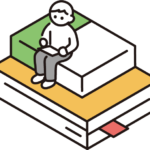【知らないと損】iPadが80%で充電停止?「ipad充電停止中 なぜ?」を徹底解説!5分でわかる7つの原因と解決策
「あれ、なんで充電できないの?」その悩み、この記事が解決します!
「よし、iPadで映画でも見ようかな」と思って充電ケーブルを挿したのに、しばらく経ってもバッテリーが増えていない… それどころか、画面の右上に「充電停止中」の文字が。
「え、もしかして故障?昨日まで普通に使えてたのに、一体なぜ?」
こんな経験、ありませんか? 大切なiPadが突然充電できなくなると、仕事や勉強、プライベートの楽しみまでストップしてしまい、本当に焦りますよね。SNSを見ていても、同じような悩みを持つ声がたくさん見つかります。
> 「iPad、充電してるはずなのに80%から全然進まない…。これってバッテリーの寿命なのかな?」 > 「『充電停止中』って初めて見た!これって放置してて大丈夫なやつ?誰か教えて!」
ご安心ください。その「ipad充電停止中 なぜ?」という疑問は、多くの場合、iPadが自らを守るための正常な動作か、もしくは簡単な対処で解決できるケースがほとんどです。故障と決めつけて慌てる前に、この記事を読んで原因を突き止め、サクッと解決しちゃいましょう!
この記事では、プロの視点から「ipad充電停止中 なぜ?」の謎を紐解き、誰でも今すぐ試せる具体的な解決策を7つのステップで徹底的に解説します。この記事を読み終える頃には、あなたはもう充電トラブルに慌てることはなくなり、むしろiPadへの理解が深まっているはずです。
【結論】その「充電停止中」、故障じゃないかも!原因は主に2つ
いきなり結論からお伝えします。あなたのiPadの充電が停止する原因は、大きく分けて以下の2つのどちらかである可能性が非常に高いです。
- . iPadの賢い自己防衛機能が作動している(仕様)
- . 充電環境やソフトウェアに一時的な問題が発生している
- . 充電が80%で停止している状態で、ロック画面の通知を長押しします。
- . 表示された「今すぐ充電」をタップします。
- . 「設定」アプリを開きます。
- . 「バッテリー」を選択します。
- . 「バッテリーの状態と充電」をタップします。
- . 「バッテリー充電の最適化」のスイッチをオフにします。
- 直射日光の当たる場所での使用・放置(車内、窓際など)
- 充電しながら負荷の高いゲームや動画編集を行う
- 通気性の悪いケースやカバーをつけたまま充電する
- 布団やこたつの中で使用する
- . すぐにiPadの使用と充電をやめ、涼しい場所に移動させます。
- . ケースやカバーを付けている場合は外して放熱を促します。
- . iPadの電源をオフにするのも効果的です。
- . 絶対に冷蔵庫に入れたり、保冷剤を当てたりしないでください。 内部で結露が発生し、水没と同じ状態になってしまう危険があります。
- 暖かい室内へ移動し、iPadが常温に戻るのを待ちましょう。
- 急に温めようとストーブの前に置いたり、ドライヤーを当てたりするのは絶対に避けてください。高温の場合と同様、急激な温度変化は故障の原因となります。
- 根元の断線: ケーブルの根元を曲げた状態で使っていると、内部で断線していることがあります。被膜が破れて中の線が見えている場合は、火災や感電の危険があるため、直ちに使用を中止してください。
- コネクタの汚れや損傷: Lightning端子やUSB-C端子の金属部分が汚れていたり、傷ついていたりすると、接触不良を起こして正常に充電できません。
- . 別のケーブル・アダプタで試す: これが最も確実な切り分け方法です。 家族のケーブルを借りるか、信頼できるMFi認証品を一つ持っておくと、いざという時に役立ちます。もし別のケーブルで問題なく充電できれば、原因は元のケーブルやアダプタで確定です。
- . 電源アダプタの出力(W数)を確認する: iPadはiPhoneに比べてバッテリー容量が大きいため、より大きな電力(W数)を必要とします。 昔のiPhoneに付属していたような5Wのアダプタでは電力が足りず、「充電停止中」と表示されることがあります。 Apple純正の20W以上のアダプタの使用が推奨されています。
- . パソコンのUSBポートからの充電は避ける: パソコンのUSBポートは、モデルによっては出力が低く、iPadの充電には不十分な場合があります。 壁のコンセントから直接充電するようにしましょう。
- エアダスター(圧縮空気のスプレー)
- 木製やプラスチック製の爪楊枝、または竹串
- (あれば)ベビー用の細い綿棒
- . 必ずiPadの電源をオフにする。 ショートを防ぐための最も重要な手順です。
- . エアダスターを使って、ポート内のホコリを優しく吹き飛ばします。この時、スプレー缶を逆さにしたり、至近距離から強く噴射したりしないでください。
- . それでも取れない頑固なゴミがある場合は、爪楊枝などの先の尖っていない部分を使って、ポートの”壁に沿って”優しく掻き出します。絶対に内部の金属端子を直接つつかないでください。
- . 再度エアダスターでゴミを吹き飛ばし、綺麗になったことを確認してから電源を入れ、充電を試します。
- 金属製のピンや針を使う: 内部の端子をショートさせ、iPadを破壊する可能性があります。
- 息を吹きかける: 唾液が飛んでしまい、腐食やショートの原因になります。
- 接点復活剤を直接スプレーする: 液剤が内部に侵入し、別の故障を引き起こす可能性があります。
- ホームボタンがないモデル: トップボタン(電源ボタン)と、どちらか片方の音量ボタンを同時に長押しし、「スライドで電源オフ」が表示されたらスワイプします。電源が切れたら、再度トップボタンを長押ししてAppleロゴを表示させます。
- ホームボタンがあるモデル: トップボタンを長押しし、「スライドで電源オフ」が表示されたらスワイプします。電源が切れたら、再度トップボタンを長押しします。
- . 「設定」アプリを開きます。
- . 「一般」→「ソフトウェア・アップデート」をタップします。
- . 新しいアップデートがあれば、ダウンロードしてインストールします。
- . Appleのサポートページにアクセスするか、「サポート」アプリを使用します。
- . お使いのiPadを選択し、「バッテリーと充電」といった関連トピックを選びます。
- . チャットまたは電話でサポート担当者に連絡し、「バッテリーの最大容量を知りたい」と伝えます。
- . 担当者の指示に従って簡単な操作を行うと、診断結果を教えてくれます。
- 充電の減りが異常に早い
- バッテリー残量が十分あるのに、突然電源が落ちる
- アプリの動作がカクついたり、強制終了したりすることが増えた
- 本体が以前より熱くなりやすい
- 80%での充電停止は故障じゃないかも! まずは「バッテリー充電の最適化」というiPadの賢い機能を疑ってみましょう。
- iPadは熱にも寒さにも弱い! 適温(0℃~35℃)の環境で充電しているか確認してください。
- ケーブルとアダプタは純正品かMFi認証品を! 安価な非認証品はトラブルの元です。
- 充電ポートのホコリをチェック! 掃除する際は、金属製のものでなく、優しく丁寧に。
- ソフトウェアの不調は再起動・アップデートでリフレッシュ! まずは簡単な操作から試してみましょう。
- バッテリーは消耗品。 2年以上使っている、調子が悪いと感じたら、Appleサポートで健康状態を確認してもらいましょう。
- 困った時の最終手段は修理! 安心して使い続けるなら、Apple正規のサービスがおすすめです。
特に、バッテリー残量が80%前後で充電が止まる場合、それは多くの場合、バッテリーの寿命を延ばすための「バッテリー充電の最適化」という機能が働いているだけです。 また、iPad本体が高温または低温になっている場合も、バッテリーを保護するために自動的に充電が停止されます。
故障を疑うのは、これらの基本的な原因を確認してからでも決して遅くはありません。まずは落ち着いて、これからご紹介する原因と対処法を一つずつチェックしていきましょう。
【原因1】実は正常!80%で充電が止まる「バッテリー充電の最適化」とは?
「ipad充電停止中 なぜ?」と検索する人の多くが経験しているのが、この「80%の壁」問題です。しかし、これは故障ではなく、むしろiPadがバッテリーを長持ちさせようと頑張っている証拠なんです。
バッテリーの寿命を延ばす賢い機能
iPadに内蔵されているリチウムイオンバッテリーは、満充電(100%)の状態が長く続くと、バッテリーに負荷がかかり、劣化が早まってしまうという特性があります。 そこでAppleは、ユーザーの充電パターンを学習し、iPadが「しばらく使われないな」と判断したときに、あえて充電を80%で一時停止させる「バッテリー充電の最適化」という機能を導入しました。
そして、ユーザーがいつも使い始める時間の少し前に、100%になるように充電を再開してくれるのです。賢いですよね!
> 【プロの視点】
> この機能は、特に夜間に充電する習慣がある人に効果的です。例えば、寝る前に充電を開始すると、iPadはすぐに80%まで充電し、あなたが起きるであろう朝6時頃に合わせて残りの20%を充電してくれます。これにより、バッテリーが100%の状態で放置される時間を最小限に抑え、劣化を防ぐことができるのです。
2024年に発売されたM4搭載のiPad ProやM2搭載のiPad Air以降のモデルでは、この機能がさらに進化し、「設定」アプリからバッテリーの状態や充電サイクル数を確認したり、充電上限を80%に固定する設定も可能になりました。
「今すぐ100%にしたい!」そんな時の対処法
とはいえ、「今から外出するから、すぐに100%まで充電したい!」という時もありますよね。そんな時は、簡単な操作で一時的にこの機能をオフにできます。
これだけで、最適化機能が一時的に無効になり、100%までの充電が再開されます。
また、恒久的にこの機能をオフにしたい場合は、以下の手順で設定を変更できます。
ただし、バッテリーの寿命を考えると、基本的にはオンにしておくことをお勧めします。
【原因2】iPadが「熱い!」「寒い!」と悲鳴をあげているサイン(温度の問題)
iPadは精密機械。実は、私たち人間と同じように、暑すぎたり寒すぎたりする環境は苦手です。特にバッテリーは温度に非常に敏感で、iPadには本体の温度が異常になると自動で充電を停止する保護機能が備わっています。
高温による充電停止
Appleが公式に発表しているiPadの動作に適した環境温度は0℃~35℃です。 この範囲、特に35℃を超えると、iPadはバッテリー保護のために充電を80%で停止したり、場合によっては完全に停止したりすることがあります。
> 【多くの人がやりがちな失敗談】
> 友人のA君は、夏場のドライブ中にiPadをカーナビ代わりに使っていました。ダッシュボードに置きっぱなしで直射日光を浴びせ続けた結果、iPadはアツアツに。画面には「iPadは使用できません。温度が下がるまでお待ちください」という警告が表示され、もちろん充電も停止してしまいました。彼は慌ててエアコンの吹き出し口で冷やそうとしましたが、急激な温度変化も故障の原因になるためNGです。
高温になりやすい状況の例
対処法
低温による充電停止
逆に、冬場の寒い環境、特に0℃以下でも同様に充電が停止することがあります。 スキー場や寒い屋外でiPadを使おうとしたら充電できなかった、という場合はこれが原因かもしれません。
対処法
【原因3】意外な犯人!充電ケーブルとアダプタのトラブル
「iPad本体がおかしくないなら、次はどこを疑うべき?」その答えは、毎日使っている充電ケーブルとアダプタ(充電器)です。これらが原因で「ipad充電停止中 なぜ」という事態に陥るケースは非常に多いのです。
非純正品・MFi認証のないケーブルを使っていませんか?
安価な非純正の充電ケーブルは魅力的ですが、大きな落とし穴があります。Appleは、「MFi認証(Made For iPhone/iPad/iPod)」という認証制度を設けており、この認証を受けていない製品は、iOSのアップデートによって突然使えなくなったり、電力供給が不安定で充電が停止したりすることがあります。
> 【プロの視点】
> MFi認証ロゴは、製品のパッケージに記載されています。 このロゴがある製品は、Appleが定めた性能基準を満たしているため、安心して使用できます。価格は少し高くても、iPad本体の故障リスクを考えれば、純正品またはMFi認証品を選ぶのが賢明です。非認証品を使い続けると、最悪の場合、iPadの充電ポートや内部の基板を損傷させてしまう可能性もあります。
ケーブルの断線やコネクタの汚れ
毎日抜き差しする充電ケーブルは、見た目以上に消耗しています。
対処法
【原因4】見えない汚れが接触を阻害!充電ポートの掃除
意外と見落としがちなのが、iPad本体の充電ポート(差し込み口)の汚れです。 カバンやポケットの中に入れているうちに、ホコリや糸くず、お菓子のクズなどが少しずつ溜まっていき、ケーブルの端子が奥までしっかり刺さらず、接触不良を起こすことがあります。
> 【多くの人がやりがちな失敗談】
> 私の知人は、充電が不安定になったiPadを見て、「ポートの中にゴミが詰まってるに違いない!」と、金属製のクリップの先でガリガリと掃除を始めました。結果、中の端子を傷つけてしまい、完全に充電できなくなってしまいました。修理に出したところ、ポート交換で高額な費用がかかってしまったそうです。
安全な充電ポートの掃除方法
充電ポートは非常にデリケートです。掃除する際は、必ず以下の点に注意してください。
【準備するもの】
【掃除の手順】
【絶対NGなこと】
【原因5】何かおかしい?ソフトウェアの一時的な不具合
これまで紹介した物理的な原因に当てはまらない場合、iPadOS(iPadのシステムソフトウェア)の一時的な不具合が原因である可能性も考えられます。 人間で言えば、「なんだか頭がスッキリしない」といった状態です。そんな時は、いくつかの簡単なリセット操作で改善することがあります。
ステップ1:まずは基本の「再起動」
「調子が悪い時は再起動」は、あらゆるデジタルデバイスの鉄則です。バックグラウンドで動いていた不要なプロセスが終了し、メモリが解放されることで、多くの軽微な不具合が解消されます。
【再起動の方法】
ステップ2:それでもダメなら「強制再起動」
通常の再起動でも改善しない、または画面がフリーズして操作できない場合は、「強制再起動」を試します。 これは、通常の終了プロセスをスキップして強制的に電源をリセットする方法です。
【強制再起動の方法(モデルによって異なります)】
| モデル | 手順 |
|---|---|
| ホームボタンがないiPad (Face ID搭載モデルなど) |
1. 音量を上げるボタンを押して、すぐに放す。 2. 音量を下げるボタンを押して、すぐに放す。 3. トップボタンを、Appleロゴが表示されるまで押し続ける。 |
| ホームボタンがあるiPad (Touch ID搭載モデルなど) |
トップボタンとホームボタンを同時に、Appleロゴが表示されるまで10秒以上長押しする。 |
注意: 強制再起動は、保存されていないデータが失われる可能性があるため、多用は避け、あくまで最終手段として実行してください。
ステップ3:iPadOSを最新に「アップデート」
古いバージョンのiPadOSを使い続けていると、充電制御に関するバグが原因で問題が発生することがあります。 Appleは、セキュリティ強化や機能改善だけでなく、こうした不具合の修正もアップデートに含めています。
【アップデートの確認方法】
アップデートには安定したWi-Fi環境と、十分なバッテリー残量(50%以上、または充電しながら)が必要です。
【原因6】見過ごせない!バッテリー自体の劣化
ここまで紹介したすべての方法を試しても改善しない場合、残念ながらiPadのバッテリー自体が寿命を迎えている可能性があります。
リチウムイオンバッテリーは消耗品であり、充電を繰り返すうちに徐々に蓄えられる電気の量が減っていきます。これが「バッテリーの劣化」です。 Appleは、バッテリーの最大容量が新品時の80%を下回ると、交換を推奨しています。
バッテリーの健康状態を確認する方法
iPhoneとは異なり、ほとんどのiPadモデルでは「設定」から直接バッテリーの最大容量を確認することはできません(M4 iPad Pro、M2 iPad Airなどの新しいモデルを除く)。
しかし、Appleの公式サポートに連絡することで、遠隔で診断してもらい、正確な最大容量を教えてもらうことが可能です。
【Appleサポートへの問い合わせ手順】
バッテリー劣化のサイン
設定で確認できなくても、以下のような症状が見られる場合は、バッテリーの劣化が進行しているサインかもしれません。
これらのサインが見られたら、バッテリー交換を検討する時期と言えるでしょう。
【原因7】最後の砦!修理という選択肢
セルフチェックで解決せず、バッテリーの劣化が濃厚、あるいは充電ポートの物理的な破損などが考えられる場合は、専門家による修理が必要です。修理の選択肢は主に3つあります。
修理先の選択肢とメリット・デメリット
| 修理先 | メリット | デメリット | 費用(目安) |
|---|---|---|---|
| Apple Store / 正規サービスプロバイダ | ・純正部品で安心 ・修理品質が高い ・AppleCare+が使える |
・修理費用が高めになる場合がある ・予約が必要なことが多い ・修理に日数がかかる場合がある |
バッテリー交換:15,000円~28,800円程度 |
| 非正規の修理店 | ・修理費用が安い場合が多い ・即日修理に対応してくれることがある |
・純正ではない部品が使われる可能性がある ・修理後にAppleの保証対象外になる ・技術力にばらつきがある |
店舗による(相場は12,000円~) |
| 自分で交換 | ・費用が最も安い | ・非常に高いリスク ・失敗すると完全に故障する ・Appleの保証対象外になる |
5,000円前後~ |
【プロの視点】
大切なデータを守り、これからも安心してiPadを使い続けるためには、多少費用がかかってもApple StoreまたはApple正規サービスプロバイダでの修理を強くお勧めします。特にAppleCare+に加入している場合、バッテリーの最大容量が80%未満であれば無償で交換してもらえます。 非正規店での修理は、その後のリスクを十分に理解した上で選択する必要があります。自分で交換するのは、知識と技術に自信がある上級者向けであり、基本的にはお勧めできません。
まとめ
今回は、「ipad充電停止中 なぜ?」という疑問にお答えするために、考えられる7つの原因とそれぞれの解決策を詳しく解説しました。最後に、今日のポイントをもう一度おさらいしましょう。
突然の充電トラブルは本当に焦りますが、原因がわかれば落ち着いて対処できます。この記事が、あなたのiPadライフをより快適にする一助となれば幸いです。トラブルは、あなたのiPadへの理解を深める絶好のチャンス。これを機に、大切なパートナーであるiPadを、もっといたわってあげてくださいね。